- Avast er en populær antivirustjeneste for brugere med gratis- og premiumversioner.
- For nylig blev Avast One frigivet som en central hub for alle Avast-beskyttelsestjenester.
- Brugere har rapporteret, at Avast blokerer Steam-spil i at køre og markerer dem som potentielle trusler.
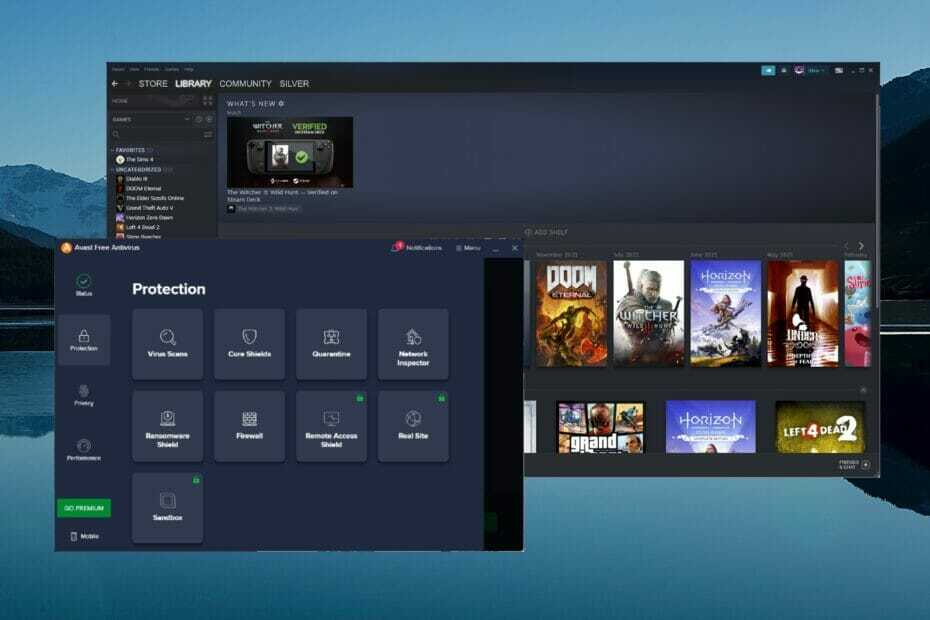
- Tyverisikringsstøtte
- Webcam beskyttelse
- Intuitiv opsætning og brugergrænseflade
- Multi-platform support
- Kryptering på bankniveau
- Lave systemkrav
- Avanceret anti-malware beskyttelse
Et antivirusprogram skal være hurtigt, effektivt og omkostningseffektivt, og dette har dem alle.
Avast er et populært antivirus, der tilbyder gratis og premium-versioner, som brugerne kan prøve. Som et af de ældste antivirusprogrammer på markedet har Avast erfaring med at beskytte enheder.
Brugere har dog rapporteret, at antivirussen giver falske positiver, når de forsøger at køre et program eller få adgang til bestemte websteder. Disse rapporter inkluderer Avast, der blokerer Steam-spil i at køre.
Steam er en gratis tjeneste, der kan downloades til videospil.Hvis dit problem er med Steam-spil halter, vi har en anden guide til det. Bliv ved med at læse efter måder at forhindre Avast i at blokere Steam-spil.

Beskyt dine enheder med prisvindende cybersikkerhedsteknologi.
4.9/5
check tilbud
►

Bedste sikkerhedsværktøj til intens browsingaktivitet.
4.8/5
check tilbud
►

Hold dig sikker med banebrydende AI-detektions- og forebyggelsesteknologi.
4.5/5
check tilbud
►

Surf sikkert på nettet efter op til 3 enheder på tværs af Windows, Mac, iOS eller Android-systemer.
4.3/5
check tilbud
►

Forebyg databrud og malwareinfektioner med brugervenlig kontrol.
4.0/5
check tilbud
►
Hvad er forskellen mellem Avast Antivirus og Avast One?
Avast One er den nyeste sikkerheds- og beskyttelsestjeneste fra Avast. Dens formål er at have alle Avast-sikkerhedsfunktioner i én central hub for nem administration, så brugerne ikke behøver at have flere abonnementer.
Avast One tilbyder funktioner som VPN, firewall, antivirus og mere alt i én. Avast opfordrer brugere til at skifte til Avast One fra Avast Antivirus og Premium Security. Brugere kan kun have én Avast-tjeneste installeret på deres pc på én gang.
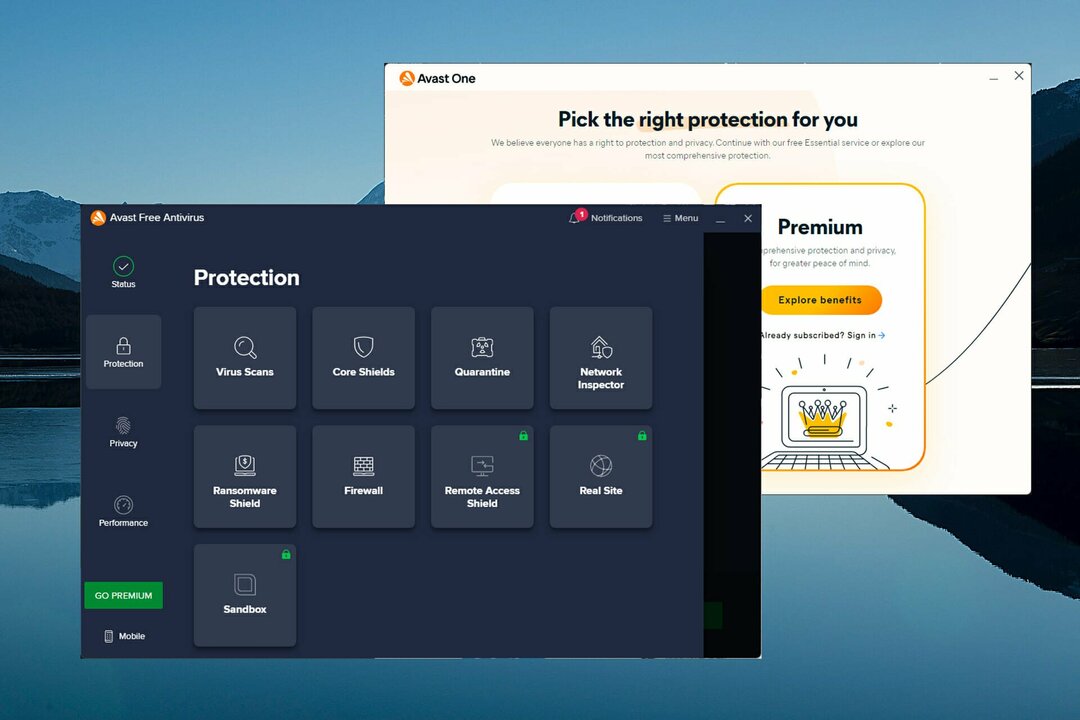
Hvis du vil vide hvordan Avast Antivirus kan sammenlignes med Windows Defender, har vi et dybdegående kig på begge antivirus.
Hvordan forhindrer jeg Avast i at blokere Steam-spil?
1. Tilføj Steam-katalogliste til undtagelser
- I Avast Antivirus skal du klikke på Menu.
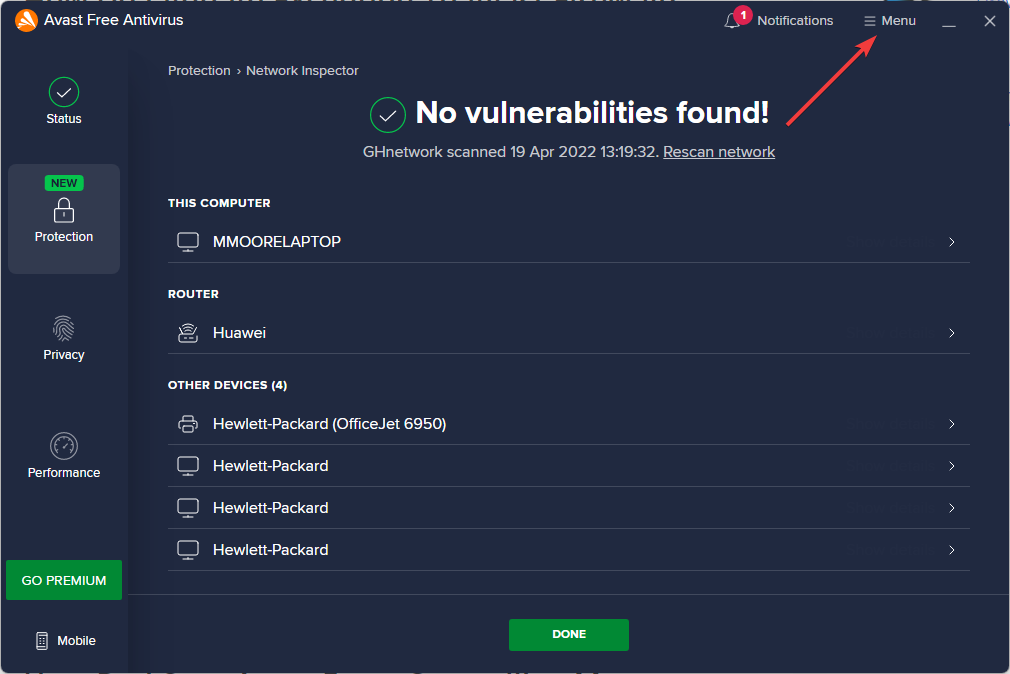
- Vælg Indstillinger.
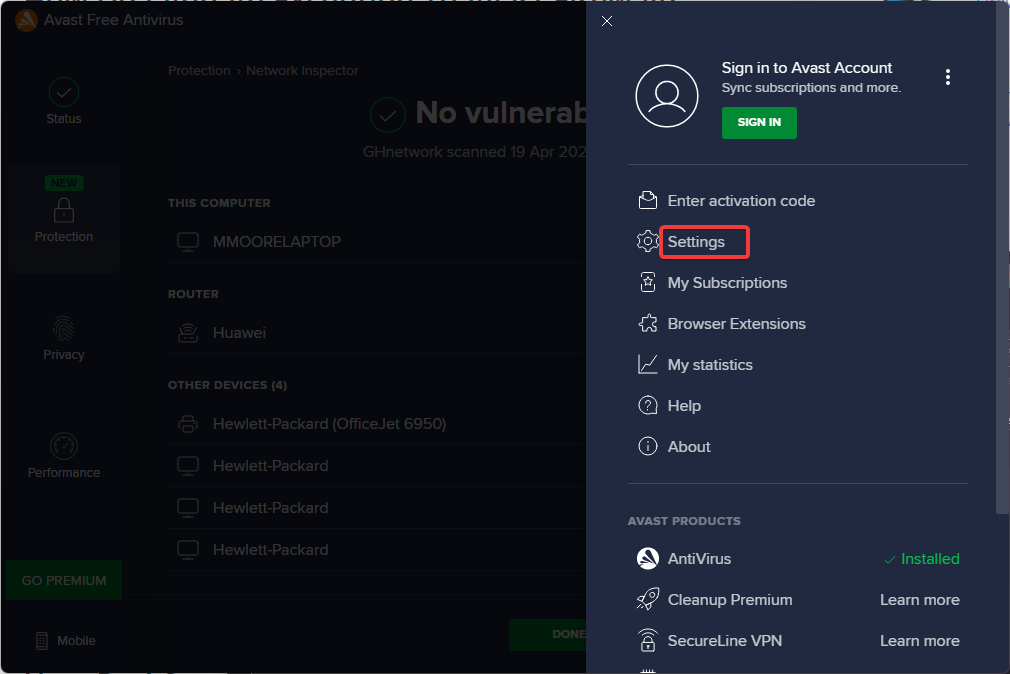
- Under Generel Vælg Undtagelser.
- Klik Tilføj undtagelse.
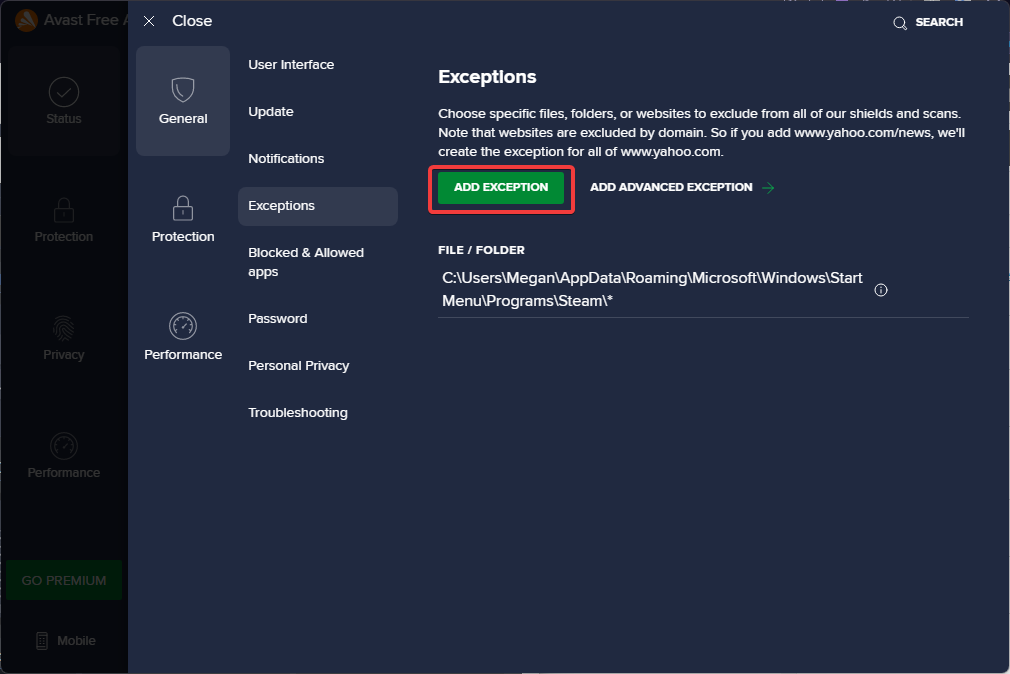
- Kopier og indsæt enten filstien, hvor Steam er placeret på din pc, eller vælg Gennemse og find Steam.
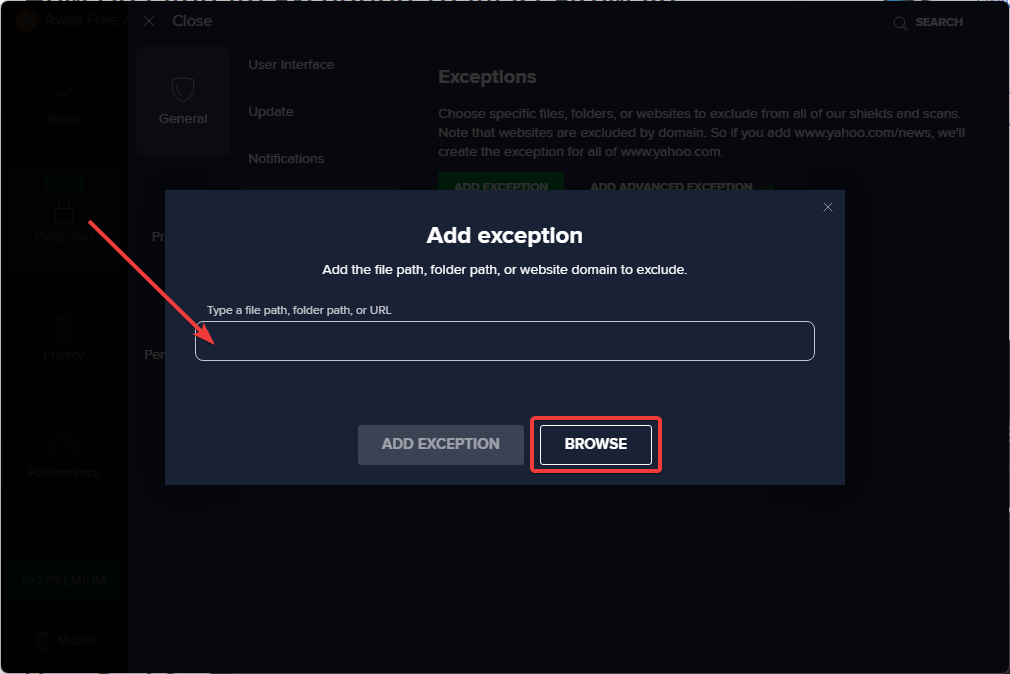
- Klik TilføjeUndtagelse.
Dette vil tilføje Steam og dets bibliotek til undtagelseslisten og burde derfor løse problemet med Avast, der blokerer Steam-spil. Når du installerer nye spil, skal du sørge for at tilføje dem til undtagelseslisten.
2. Tilføj Steam-spil til tilladte apps
- I Avast Antivirus skal du klikke på Menu.
- Vælg Indstillinger.
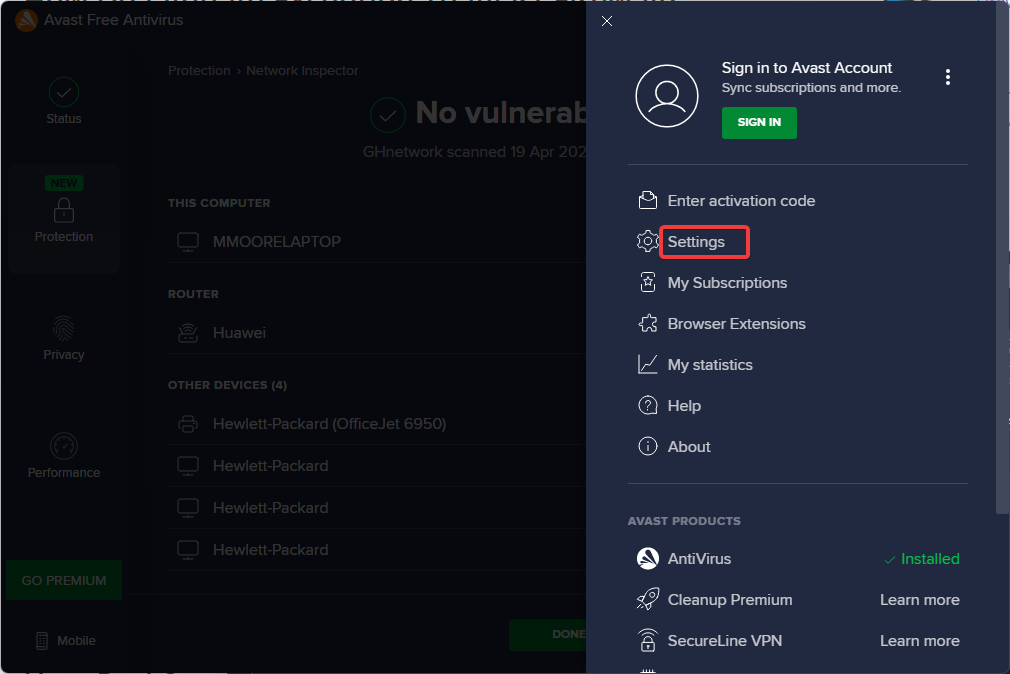
- Under Generel Vælg Blokerede og tilladte apps.
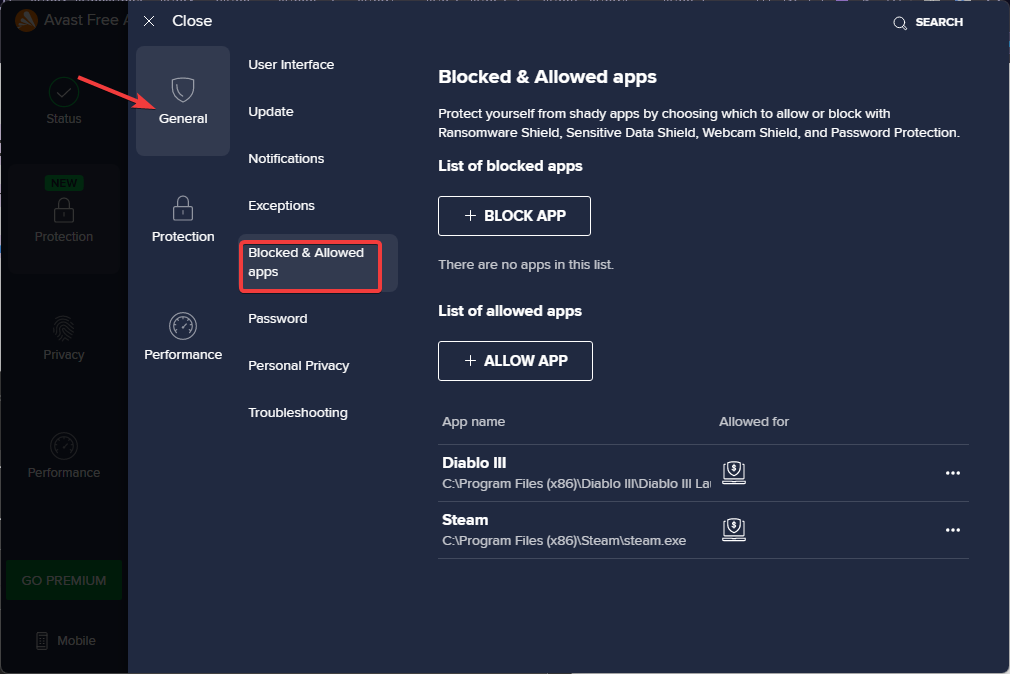
- Hvis et spil eller Steam-appen er angivet under blokerede apps, Fjern det.
- Under Liste over tilladte apps klik Tillad app og tilføj steam og eventuelle spil.
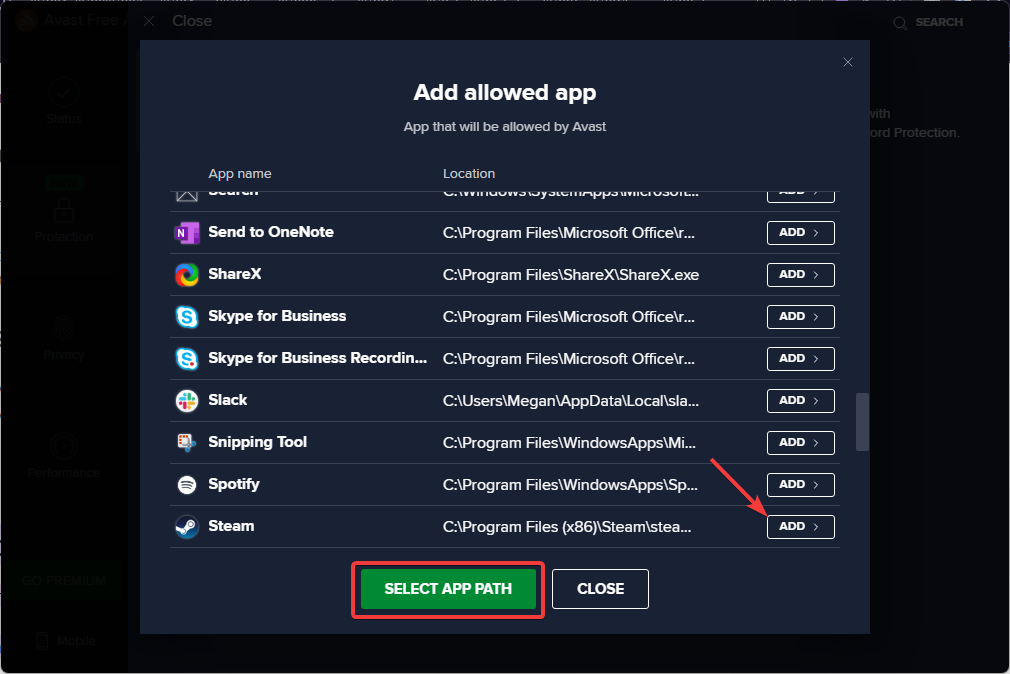
Tilføjelse af alle de spil, du spiller gennem Steam, til Avast vil forhindre firewallen i at blokere dem. Sørg for også at inkludere Steam selv på denne liste.
- 6 nemme tips til at rette Displayforbindelse 436-fejl i SteamVR
- Steam-svindel forklaret: Bedste tips til at holde dine kort sikre
- Launcher fejlkode 15: Spillet blev ikke lanceret via Steam-klienten
- RETNING: Der opstod en fejl under kommunikationen med Steam-serverne
3. Gendan fra karantæne
- Klik på i Avast Antivirus Beskyttelse.
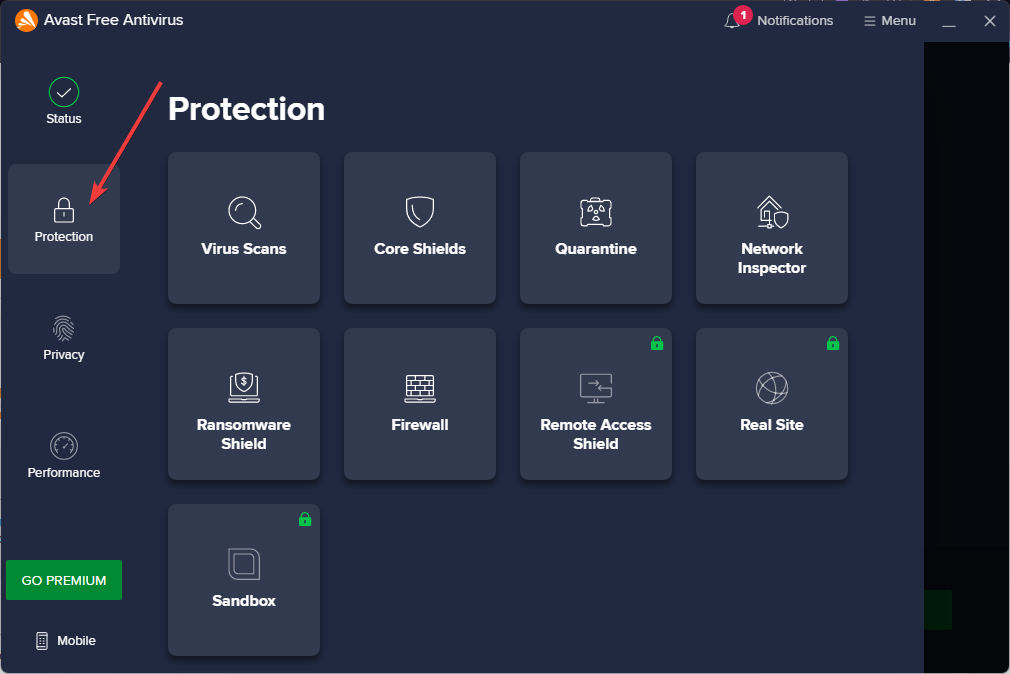
- Vælg Karantæne (tidligere kendt som Virus Chest).
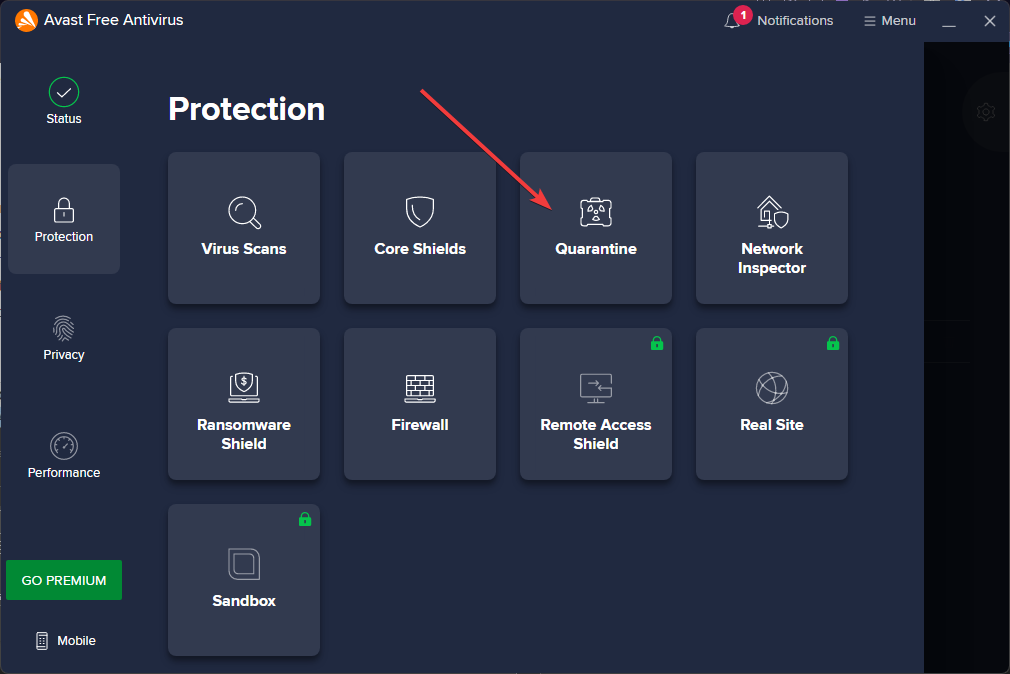
- Find spilfilen og klik på de tre prikker.
- Vælg Gendan og tilføj undtagelse.
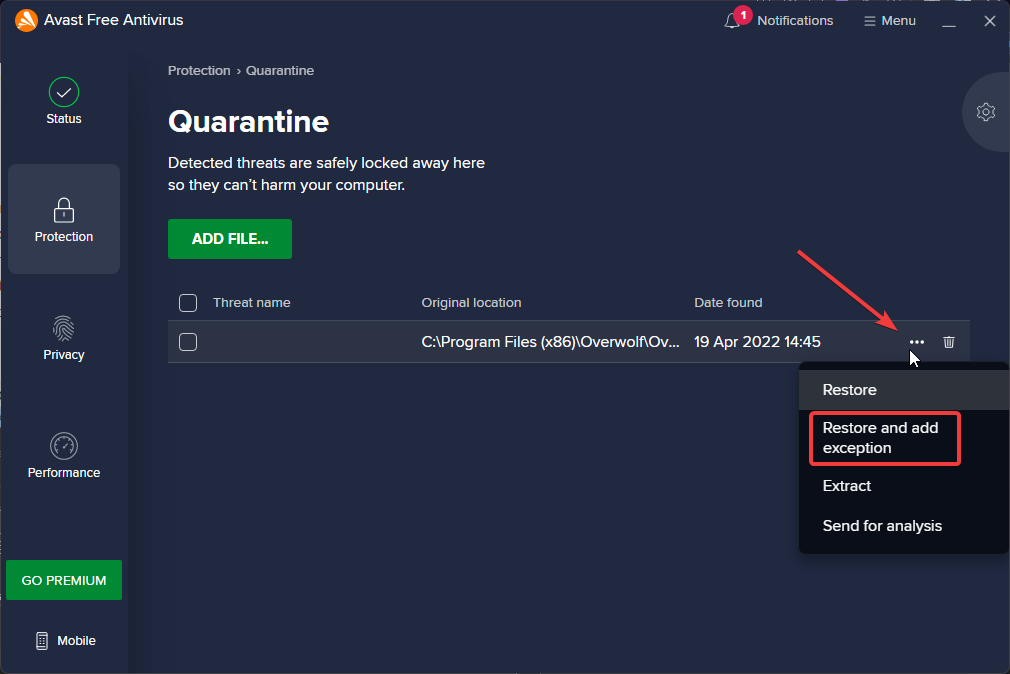
Avast placerer alle potentielle trusler, der er opdaget, i karantæne for at blive gennemgået. Hvis Avast blokerede dit Steam-spil i at åbne, kan filen findes i karantæne. Gendannelse og tilføjelse af filen som en undtagelse forhindrer Avast i at blokere spillet i fremtiden.
4. Deaktiver Avast midlertidigt
- I Avast Antivirus skal du klikke på Beskyttelse.
- Klik på Firewall.
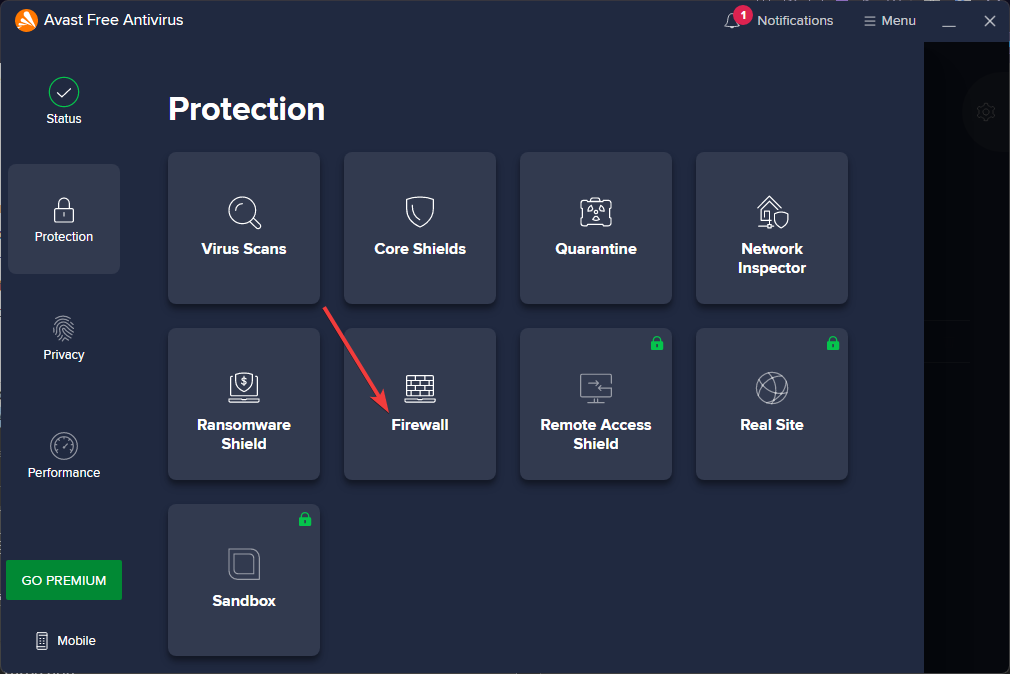
- Slå Firewall fra.
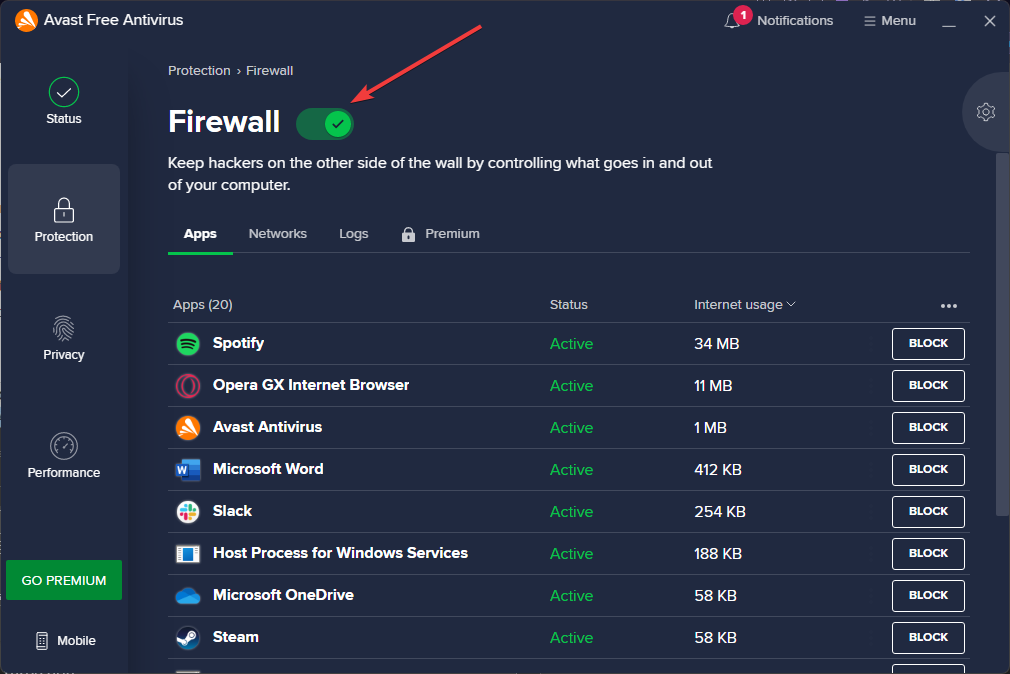
- Vælg, hvor længe firewallen skal slukkes.
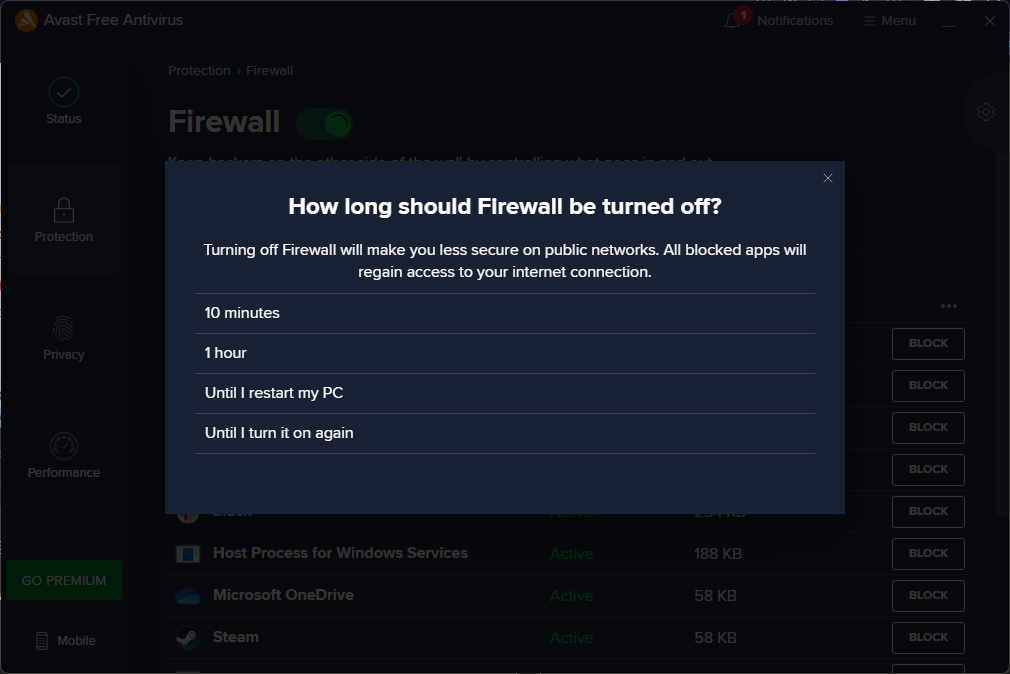
- Lancering spillet Steam.
Det anbefales ikke at slukke for firewallen, men det vil forhindre Avast i at blokere Steam-spil. Indstilling af en varighed vil deaktivere firewallen i et bestemt tidsrum, så den automatisk tændes igen, hvis du glemmer det.
Vi håber, at ovenstående løsninger løste problemet med, at Avast blokerede Steam-spil i at køre. Avast er et af de mest populære antivirus der findes, og det gør et godt stykke arbejde med at beskytte enheder mod potentielle trusler og malware.
Brugere kan have ro i sindet, mens de bruger Avast og med viden om, at deres enhed er beskyttet. Det kan dog være frustrerende, når antivirusprogrammet blokerer programmer, der er sikre at bruge som Steam.
Kommenter nedenfor, hvilken løsning der virkede for dig, eller fortæl os, hvis der er en anden løsning, der ikke er angivet, der virkede.
 Har du stadig problemer?Løs dem med dette værktøj:
Har du stadig problemer?Løs dem med dette værktøj:
- Download dette PC-reparationsværktøj bedømt Great på TrustPilot.com (download starter på denne side).
- Klik Start scanning for at finde Windows-problemer, der kan forårsage pc-problemer.
- Klik Reparer alle for at løse problemer med patenterede teknologier (Eksklusiv rabat til vores læsere).
Restoro er blevet downloadet af 0 læsere i denne måned.
